 解像度の設定
解像度の設定 PowerPointで印刷用の高品質な画像解像度に設定する方法
PowerPointで画像が劣化しないように印刷用の高品質な解像度で保存する方法です。プレゼンテーション用の設定で保存すると、画像が劣化してぼやけてしまうので注意が必要です。劣化した画像は元の解像度に戻せないため、元画像を再挿入する必要があります。
 解像度の設定
解像度の設定  設定関連
設定関連 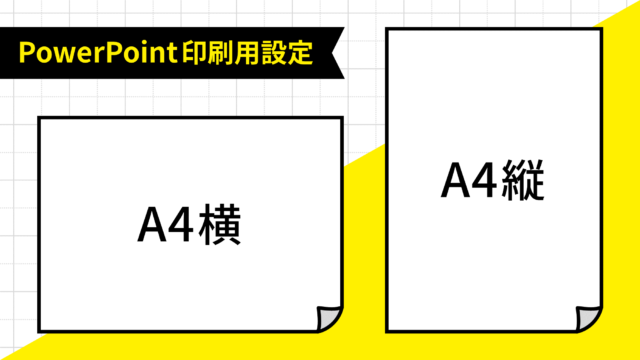 印刷設定
印刷設定  クイックアクセスツールバー
クイックアクセスツールバー 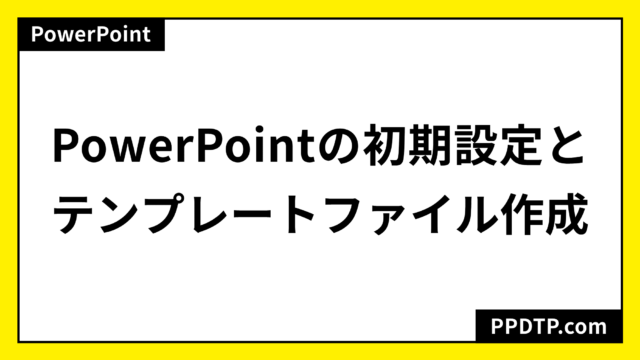 クイックアクセスツールバー
クイックアクセスツールバー